笔记本电脑鼠标右键点击没反应 win10电脑右键点击桌面无反应解决方法
更新时间:2024-03-14 16:48:37作者:xtyang
近日许多Win10操作系统用户反映他们在使用笔记本电脑时遇到了一个令人困扰的问题,即鼠标右键点击无反应,特别是在桌面上右键点击时更加明显。这种情况让用户无法正常进行操作,给工作和生活带来了诸多不便。针对这一问题,我们整理了一些解决方法,希望能帮助到遇到类似困扰的用户。
微软原版Win10 1809专业版:http://www.xitongtiandi.net/win10yuanban/4356.html
Win10鼠标右键点击桌面图标没反应解决方法如下:
1、同时按着ctrl+alt+esc打开任务管理器,并选择“详细信息”
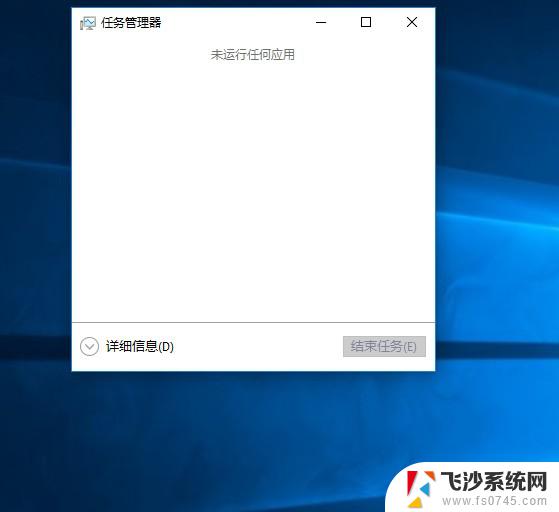
2、详细信息下,有很多项内容。在里面找到“Windows资源管理器”,然后右键结束任务
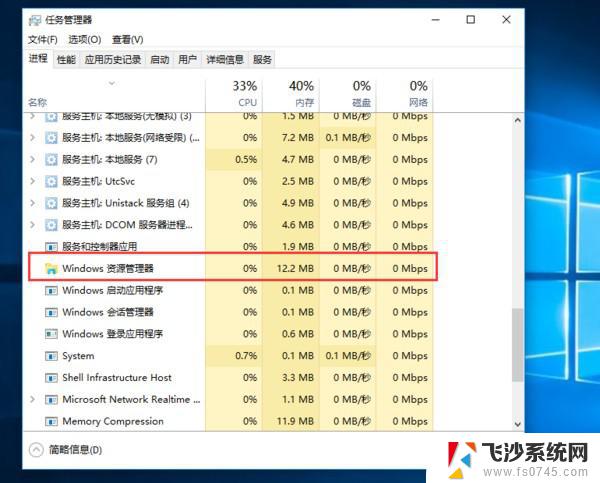
3、结束任务之后,桌面会变黑。然后点击右上角的“文件”选择“运行新任务”,在打开的框里输入exeplorer.exe,然后点击确定,之后桌面会闪一下,然后桌面恢复正常。
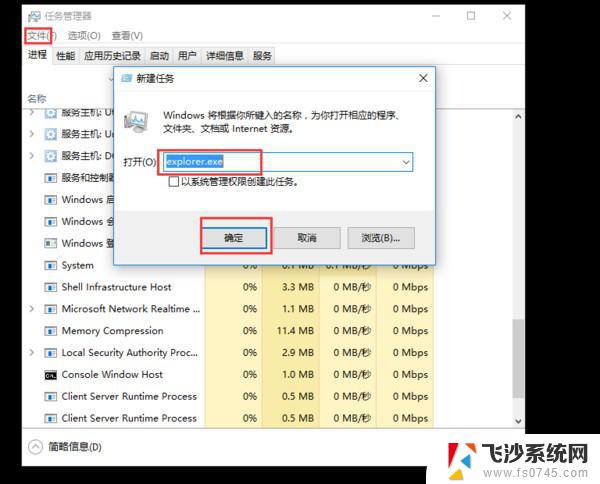
以上是笔记本电脑鼠标右键点击没有反应的全部内容,如果您遇到相同问题,可以参考本文中介绍的步骤进行修复,希望这些步骤对大家有所帮助。
笔记本电脑鼠标右键点击没反应 win10电脑右键点击桌面无反应解决方法相关教程
-
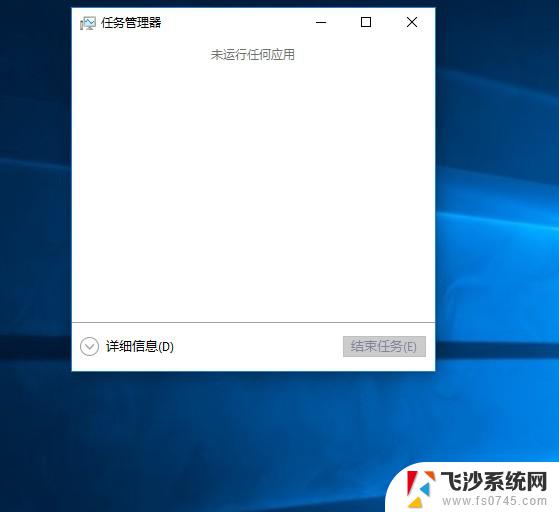 win10点击桌面没反应 win10电脑右键点击桌面无反应怎么办
win10点击桌面没反应 win10电脑右键点击桌面无反应怎么办2024-04-21
-
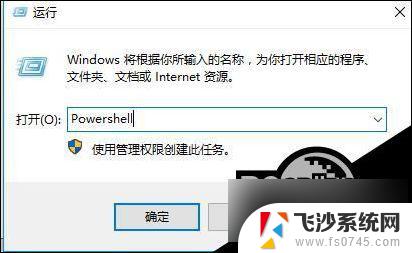 win10 文件右键就无响应 Win10右键点击无反应怎么解决
win10 文件右键就无响应 Win10右键点击无反应怎么解决2024-10-08
-
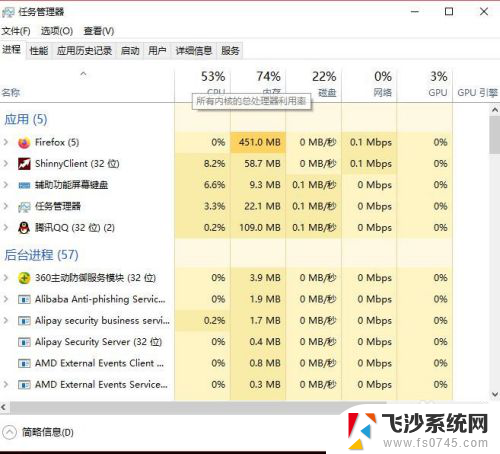 电脑点任何图标没反应 win10电脑桌面图标点击没反应怎么解决
电脑点任何图标没反应 win10电脑桌面图标点击没反应怎么解决2024-01-29
-
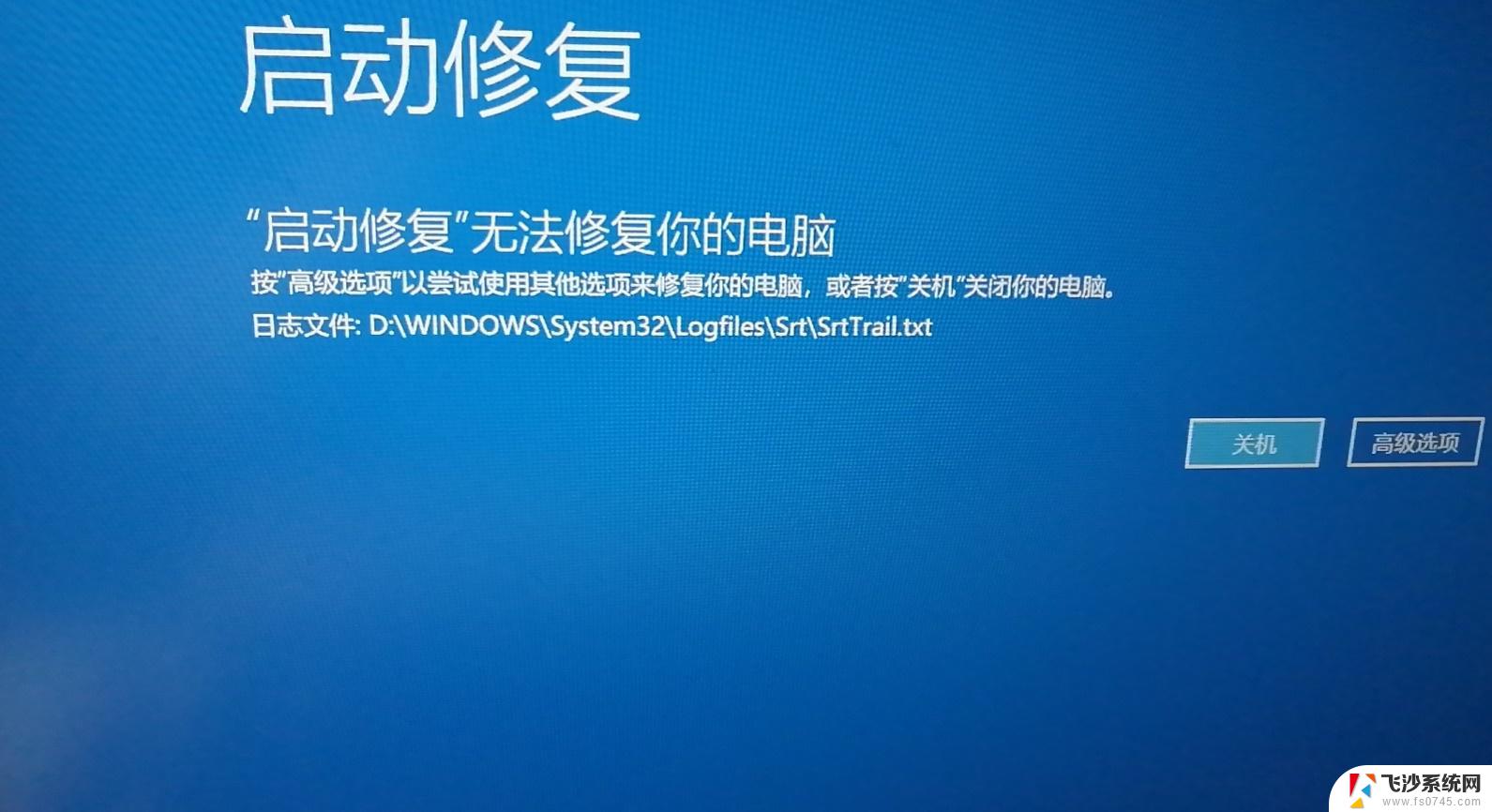 win10桌面图标无法打开 电脑桌面图标点击没有反应
win10桌面图标无法打开 电脑桌面图标点击没有反应2024-09-15
- 桌面图标点不动,没反应 Win10系统桌面图标点击没有反应怎么解决
- win10桌面图标点击没反应 win10电脑桌面图标点击无效怎么修复
- win10右下角返回桌面没法用了 Win10点击右下角显示桌面图标没有反应怎么处理
- 电脑鼠标点桌面图标没反应 win10系统电脑点击桌面图标打不开程序怎么处理
- win10开始按键没反应 Win10开始菜单点击无反应
- 电脑桌面图标点着没反应 win10系统电脑点击桌面图标无效怎么处理
- 输入法 顿号 win10默认输入法怎么打顿号符号
- 电脑切换打字键在哪里 Win10输入法怎么关闭
- 桌面壁纸更换设置方法 Win10怎么更换桌面背景图片
- 怎样提高电脑音量 Win10电脑声音调整不够大怎么办
- 系统自带的软件卸载了怎么恢复 Windows10自带应用卸载与恢复教程
- win10专业版插上耳机无声音解决办法 电脑插耳机没声音怎么调整设置
win10系统教程推荐
- 1 电脑切换打字键在哪里 Win10输入法怎么关闭
- 2 系统自带的软件卸载了怎么恢复 Windows10自带应用卸载与恢复教程
- 3 win10专业版插上耳机无声音解决办法 电脑插耳机没声音怎么调整设置
- 4 win10系统装网络打印机 Windows10 IP地址添加网络打印机教程
- 5 手柄怎么校准 WIN10游戏手柄校准方法
- 6 电脑开机windows一直转圈 Win10开机一直转圈圈怎么解决
- 7 怎么删除另一个系统 win10系统开机双系统如何删除多余的系统
- 8 windows10怎么查看wifi密码 win10系统WiFi密码怎么查看
- 9 win10系统清理垃圾代码 Win10清理系统垃圾指令代码
- 10 桌面任务栏如何隐藏 Win10任务栏隐藏方法